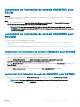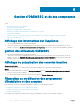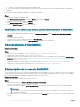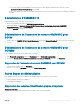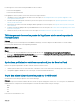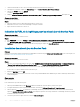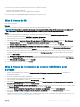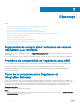Setup Guide
Dépannage
Sujets :
• Suppression de compte dans l’extension de console OMIMSSC pour SCVMM
• Problème de compatibilité de l’appliance avec ADK
• Perte de la connexion entre l’appliance et Integration Gateway
• Erreur d’accès à l’extension de console après la mise à jour de SCVMM R2
• Message d’erreur lors de l’accès au portail d’administration OMIMSSC via le navigateur Mozilla Firefox
• Échec de connexion à l’appliance OMIMSSC
• Adresse IP non attribuée à l’appliance
• Aucune autorisation requise pour accéder à SCVMM
• Erreur SCVMM numéro 21119 pendant l'ajout de serveurs à Active Directory
• Échec de l’inscription
Suppression de compte dans l’extension de console
OMIMSSC pour SCVMM
SCVMM crée un compte pour l’appliance sous le nom OMIMSSC Registration Prole. Si ce prol est supprimé, vous ne pouvez pas
utiliser l’appliance.
Nous vous recommandons de ne pas supprimer le compte. Cependant, vous pouvez réinscrire la console SCVMM auprès d’OMIMSSC.
Problème de compatibilité de l’appliance avec ADK
Les fonctionnalités existantes d’OMIMSSC peuvent échouer après l’installation d’un logiciel incluant une version incompatible d’ADK.
Pour éviter ce problème, mettez à niveau la version d’ADK conformément aux prérequis mentionnés dans le document
OpenManage Integration pour Microsoft System Center Installation Guide (Guide d’installation d’OpenManage Integration pour
Microsoft System Center).
Perte de la connexion entre l’appliance et
Integration Gateway
Lorsque vous redémarrez le serveur sur lequel OMIMSSC Integration Gateway est installé, la connexion est perdue entre l’appliance et
Integration Gateway. Cela est dû au fait que la stratégie d’exécution d’Integration Gateway pour l’utilisateur n’est pas active. Ouvrez une
session sur le serveur Integration Gateway à l’aide du compte d’utilisateur Integration Gateway pour activer la stratégie d’exécution.
Cependant, après l’ouverture de la session, la connexion n’est pas rétablie tant que les étapes suivantes n’ont pas été eectuées.
À propos de cette tâche
Pour dénir la stratégie d’exécution de PowerShell :
Étapes
1 Dénissez la stratégie d’exécution de PowerShell pour le système local en tant que RemoteSigned et pour le compte de service
Integration Gateway comme Unrestricted.
7
30 Dépannage